Siri в Apple Watch — это убийственная функция, которая очень полезна для iPhone. Чтобы получить доступ к Siri, просто поднимите Apple Watch или коснитесь экрана. Когда он проснется, скажите «Эй, Сири», а затем ваш запрос. Вы также можете нажать и удерживать цифровую корону, пока не увидите индикатор прослушивания в нижней части экрана, затем произнести запрос и отпустить цифровую корону. Чтобы ответить на вопрос Сири или просто продолжить разговор, зажмите цифровую корону и говорите. Или просто скажите «Эй, Сири» и ваш запрос.
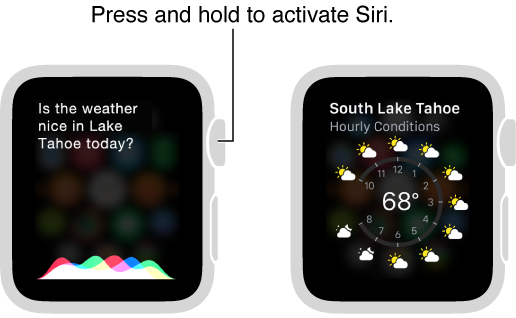
Нужно знать, что у Siri в Apple Watch нет функции голосовой обратной связи, и мы должны смотреть ответ или ответ Siri визуально. Но если вы обнаружите, что Siri не работает в Apple Watch, попробуйте выполнить некоторые действия по устранению неполадок, чтобы исправить Siri в Apple Watch.
: Как исправить Apple Watch не заряжается
Как исправить Siri не работает на Apple Watch
Убедиться:
- Убедитесь, что у вашего микрофона нет проблем, чтобы Apple Watch хорошо распознавали ваш голос. Попробуйте позвонить через Apple Watch, чтобы убедиться, что ваш микрофон работает нормально.
- Убедитесь, что цифровая корона может быть нажата и работает хорошо. Попробуйте нажать цифровую корону для доступа к главному экрану. Попробуйте исправить цифровую корону, если она не может быть нажата.
- Убедитесь, что вы активировали Siri на своем iPhone, получив доступ к нему на:
Настройка >> Общие >> Siri в состоянии «Вкл.».
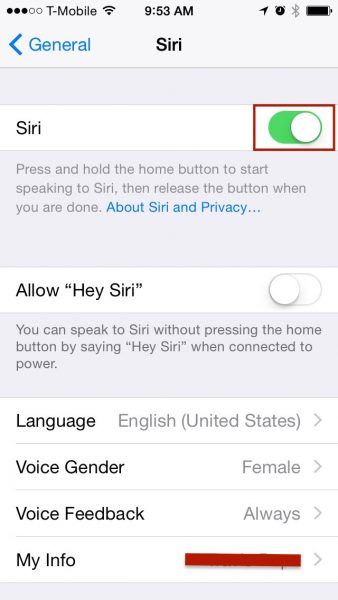
- Убедитесь, что данные сотовой связи на вашем iPhone активированы или ваш iPhone правильно подключен к WiFi.
- Убедитесь, что у вас есть Apple Watch и iPhone имеет ту же языковую систему.
Изменить язык или формат региона. Откройте приложение Apple Watch на iPhone, нажмите «Мои часы», затем выберите «Основные»> «Язык». Область.
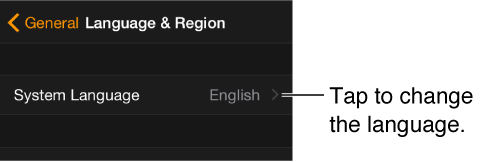
Чтобы убедиться и изменить язык на своем iPhone, вы можете получить к нему доступ в:
Настройки >> Общие >> Siri >> Язык
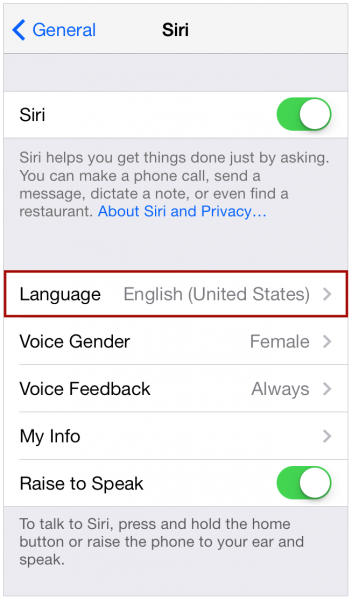
Поиск проблемы
- Переключите интернет-соединение вашего iPhone с сотовой сети передачи данных на WiFi и попробуйте получить доступ к Siri.
- Вернитесь к интернет-соединению вашего iPhone с WiFi на сотовую сеть и попробуйте Siri.
- Выключите Siri в iPhone на некоторое время, затем включите его снова
Зайдите в «Настройки» >> «Основные» >> «Siri» проведите пальцем по кнопке «Выкл.
Перезапустите Apple Watch: во-первых, выключите Apple Watch, нажав и удерживая боковую кнопку, пока не появится слайдер. Затем перетащите ползунок выключения питания вправо. Снова включите Apple Watch, удерживая боковую кнопку, пока не появится логотип Apple.
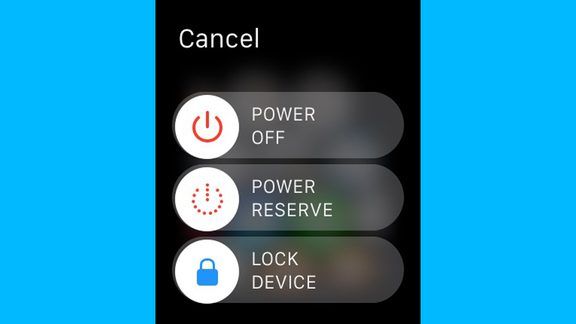
Принудительный перезапуск Apple Watch: удерживайте боковую кнопку и цифровую корону одновременно не менее 10 секунд, пока не появится логотип Apple.

- Включение режима полета на Apple Watch: проведите пальцем вверх по циферблату, пролистайте экран настроек, затем нажмите кнопку «Режим полета» или откройте приложение «Настройки», затем нажмите «Режим полета».
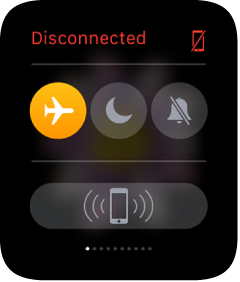
- Отключите часы Apple от вашего спаренного iPhone, а затем попробуйте подключить их обратно.
- Сброс настроек Apple Watch: откройте приложение «Настройки» на главном экране
Выберите «Основные» >> «Сброс», затем нажмите «Удалить все содержимое и настройки».
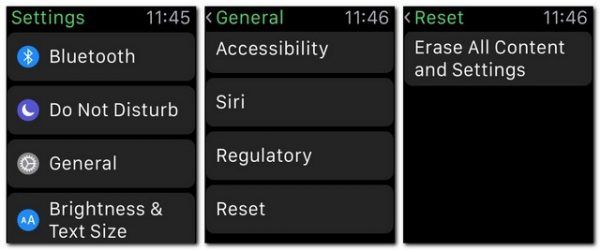
: Как исправить отключение Apple Watch и невозможность сопряжения с iPhone
Оцените статью!
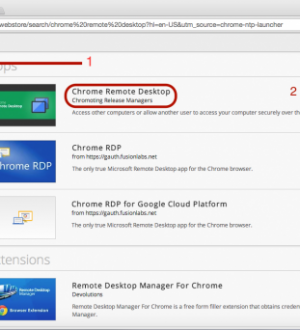

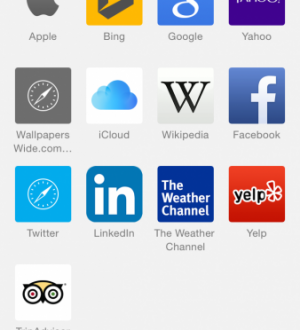
Отправляя сообщение, Вы разрешаете сбор и обработку персональных данных. Политика конфиденциальности.